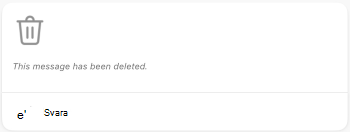Så här gör du inlägg i en community och kanal i Kostnadsfritt Microsoft Teams
I Kostnadsfritt Microsoft Teams kan du göra inlägg i en community och kanal. Du kan starta ett nytt inlägg, dela något från din enhet, använda en app och svara på ett inlägg. Ta en titt och se vad mer du kan göra när du publicerar i en community eller kanal i Kostnadsfritt Microsoft Teams.
Göra inlägg i en community
I en community kan du kommunicera och dela information på ett säkert sätt.
-
Gå till den community du vill publicera i Teams.
-
Tryck på knappen nytt inlägg
-
I fönstret Nytt inlägg kan du:
-
Lägg till en rubrik i inlägget.
-
I området Starta en ny konversation kan du skriva ditt meddelande och @omnämna någon i communityn.
-
Tryck på knappen Plus
-
Tryck på Media
-
Tryck på Emojis, GIFS och dekaler
-
Använd alternativen för att formatera inlägget.
-
Välj M-malmalternativen
-
-
När du är klar trycker du på Skicka
-
Gå till inlägget i communityn som du vill svara på och tryck på Svara.
-
Du kan skriva meddelandet i fältet Svara och trycka på Emojis, GIFS och dekaler
-
Tryck på knappen Plus
-
Tryck på kameraknappen om du vill ta med ett foto eller ta ett nytt eller tryck på mikrofonen för att spela in och skicka ett ljudmeddelande.
-
När du är klar trycker du på Skicka
När du skapar ett inlägg eller meddelande eller skickar ett svar använder du alternativen för att formatera meddelandet.
Tryck på plusknappen
-
Lägg till media
-
Bifoga filer
-
Markera meddelandet som hög prioritet
-
Använda en app för att skicka till din community
-
Lägg till emojier, GIF-bilder eller dekaler
-
Använd formatalternativen för att anpassa meddelandet med fetstil, kursiv stil, understrykning och mycket mer.
När du är i en Kostnadsfritt Microsoft Teams community kan du få ett meddelande med texten "Det här meddelandet har tagits bort" i konversationen.
Det kan bero på något av följande:
-
Meddelandets författare har tagit bort det.
-
Communityns ägare har valt att ta bort den.
-
Meddelandet rapporterades.
Meddelanden:
-
Ett meddelande kan tas bort automatiskt om det inte följer Kostnadsfritt Microsoft Teams communitystandarder. Läs mer om Kostnadsfritt Microsoft Teams communitystandarder.
-
Du kan skicka feedback, förslag och kommentarer om Kostnadsfritt Microsoft Teams.
Publicera på en kanal
Kanaler gör det enklare att fokusera på specifika mål och projekt. Du kan använda kanaler för att publicera ämnen som Meddelanden och Q&As.
-
I Teams går du till den kanal som du vill publicera i.
-
Tryck på knappen nytt inlägg
-
I fönstret Nytt inlägg kan du:
-
Lägg till en rubrik i inlägget.
-
I området Starta en ny konversation kan du skriva ditt meddelande och @omnämna någon i communityn.
-
Tryck på plusknappen
-
Tryck på Media
-
Tryck på Emojis, GIF och dekaler
-
Använd alternativen för att formatera inlägget.
-
-
När du är klar trycker du på Skicka
Du kan enkelt dela något från dina kamerabilder, appar eller webbläsare till en kanal.
-
Markera det objekt som du vill dela till en kanal.
-
Tryck på knappen Dela.
-
Bläddra till Teams Free och välj sedan den kanal du vill dela till under Communities. Du kan också välja att ta med ett meddelande.
-
När du är klar trycker du på Skicka
-
Gå till inlägget i kanalen som du vill svara på och tryck på Svara.
-
Du kan skriva meddelandet i fältet Svara och trycka på Emojis, GIFS och dekaler
-
Tryck på plusknappen
-
Tryck på kameraknappen om du vill ta med ett foto eller ta ett nytt eller tryck på mikrofonen för att spela in och skicka ett ljudmeddelande.
-
När du är klar trycker du på Skicka
När du skapar ett inlägg eller meddelande eller skickar ett svar använder du alternativen för att formatera meddelandet.
Tryck på plusknappen
-
Lägg till media
-
Bifoga filer
-
Markera meddelandet som hög prioritet
-
Använd en app för att skicka till din community för att skicka till din community.
-
Lägg till emojier, GIF-bilder eller dekaler
-
Lägg till media
-
Använd formatalternativen för att anpassa meddelandet med fetstil, kursiv stil, understrykning och mycket mer.
Göra inlägg i en community
I en community kan du kommunicera och dela information på ett säkert sätt.
-
I Teams väljer du Community i appfältet till vänster på skärmen.
-
Välj den community du vill skapa ett nytt inlägg i.
-
Välj Starta ett nytt inlägg.
-
I fönstret för nytt inlägg kan du:
-
Lägg till ett ämne i inlägget.
-
Använd alternativen för att formatera inlägget eller meddelandet.
-
I området Skriv ett nytt meddelande kan du skriva meddelandet och @omnämna någon i communityn.
-
Du kan ta med Media
-
Använd en app, till exempel skapa en nyhetsfeed eller temameddelanden.
-
Om du publicerar på en allmän kanal markerar du kryssrutan för att Även meddela via e-post och skicka inlägget till alla medlemmar i den allmänna kanalen i ett e-postmeddelande. Endast tillgängligt för meddelande inlägg.
-
-
När du är klar väljer du Publicera för att publicera ditt meddelande till communityn.
Ibland behöver ditt meddelande sticka ut med meddelanden. Med alternativ för en rubrik och ljusa bakgrundsfärger hjälper communitymeddelanden ditt meddelande att minska bruset.
-
I Teams väljer du Community i appfältet till vänster på skärmen.
-
Välj den community som du vill skapa ett meddelande för.
-
Välj Anslag.
-
I fönstret för nytt meddelande kan du:
-
Skriv en rubrik och välj ett färgschema
-
Använd alternativen för att formatera meddelandet.
-
I området Skriv ett nytt meddelande kan du skriva meddelandet och @omnämna någon i communityn.
-
Du kan ta med Media
-
Använd en app, till exempel skapa en nyhetsfeed eller temameddelanden.
-
-
När du är klar väljer du Publicera för att publicera ditt meddelande till communityn.
-
Gå till inlägget i communityn som du vill svara på och välj Svara.
-
Du kan skriva meddelandet i fältet Svara .
-
Du kan också välja Att formatera meddelandet, ta med Media
-
När du är klar väljer du Skicka
När du skapar ett inlägg eller meddelande eller skickar ett svar använder du alternativen för att formatera meddelandet.
-
Använd formatalternativen för att anpassa meddelandet med fetstil, kursiv stil, understrykning och mycket mer.
-
Inkludera media
-
Bifoga filer
-
Lägg till emojier, GIF-bilder eller dekaler
-
Välj GIPHY-knappen för att uttrycka dina tankar.
-
Skriv en rubrik och välj ett färgschema
När du är i en Kostnadsfritt Microsoft Teams community kan du få ett meddelande med texten "Det här meddelandet har tagits bort" i konversationen.
Det kan bero på något av följande:
-
Meddelandets författare har tagit bort det.
-
Communityns ägare har valt att ta bort den.
-
Meddelandet rapporterades.
Meddelanden:
-
Ett meddelande kan tas bort automatiskt om det inte följer Kostnadsfritt Microsoft Teams communitystandarder. Läs mer om Kostnadsfritt Microsoft Teams communitystandarder.
-
Du kan skicka feedback, förslag och kommentarer om Kostnadsfritt Microsoft Teams.
Publicera på en kanal
Kanaler gör det enklare att fokusera på specifika mål och projekt. Du kan använda kanaler för att publicera ämnen som Meddelanden och Q&As.
-
I Teams väljer du Community i appen till vänster på skärmen.
-
Välj den kanal där du vill skapa ett nytt inlägg.
-
Välj Starta ett nytt inlägg.
-
I fönstret för nytt inlägg kan du:
-
Lägg till ett ämne i inlägget.
-
Använd alternativen för att formatera inlägget eller meddelandet.
-
I området Skriv ett nytt meddelande kan du skriva meddelandet och @omnämna någon i communityn.
-
Du kan ta med Media
-
Använd en app, till exempel skapa en nyhetsfeed eller temameddelanden.
-
-
När du är klar väljer du Publicera för att publicera på kanalen.
-
I Teams väljer du Community i appen till vänster på skärmen.
-
Välj den kanal som du vill skapa ett meddelande till.
-
Välj Anslag.
-
I fönstret för nytt meddelande kan du:
-
Skriv en rubrik och välj ett färgschema
-
Lägg till en underrubrik i inlägget.
-
Använd alternativen för att formatera inlägget eller meddelandet.
-
I området Skriv ett nytt meddelande kan du skriva meddelandet och @omnämna någon i communityn.
-
Du kan ta med Media
-
Använd en app, till exempel skapa en nyhetsfeed eller temameddelanden.
-
-
När du är klar väljer du Publicera för att publicera meddelandet på kanalen.
-
Gå till den kanal i Teams där du vill skicka ett svarsmeddelande.
-
Leta reda på inlägget i kanalen och välj Svara under meddelandet.
-
Du kan skriva meddelandet i fältet Svara där du kan:
-
Använd alternativen för att formatera meddelandet.
-
Du kan ta med Media
-
Använd en app, till exempel skapa en nyhetsfeed eller temameddelanden.
-
-
När du är klar väljer du Skicka
När du skapar ett inlägg eller meddelande eller skickar ett svar använder du alternativen för att formatera meddelandet.
-
Använd formatalternativen för att anpassa meddelandet med fetstil, kursiv stil, understrykning och mycket mer.
-
Inkludera media
-
Bifoga filer
-
Lägg till emojier, GIF-bilder eller dekaler
-
Välj GIPHY-knappen för att uttrycka dina tankar.
-
Skriv en rubrik och välj ett färgschema
Kontakta oss
Om du vill ha mer hjälp kan du kontakta supporten eller ställa en fråga i Microsoft Teams-communityn.